excel打不开的原因及解决方法
用Excel的过程中,有时会遇到文件无法打开的情况,这可能会给工作带来不便,本文将详细探讨Excel打不开的原因及相应的解决方法,帮助用户快速定位问题并恢复工作。
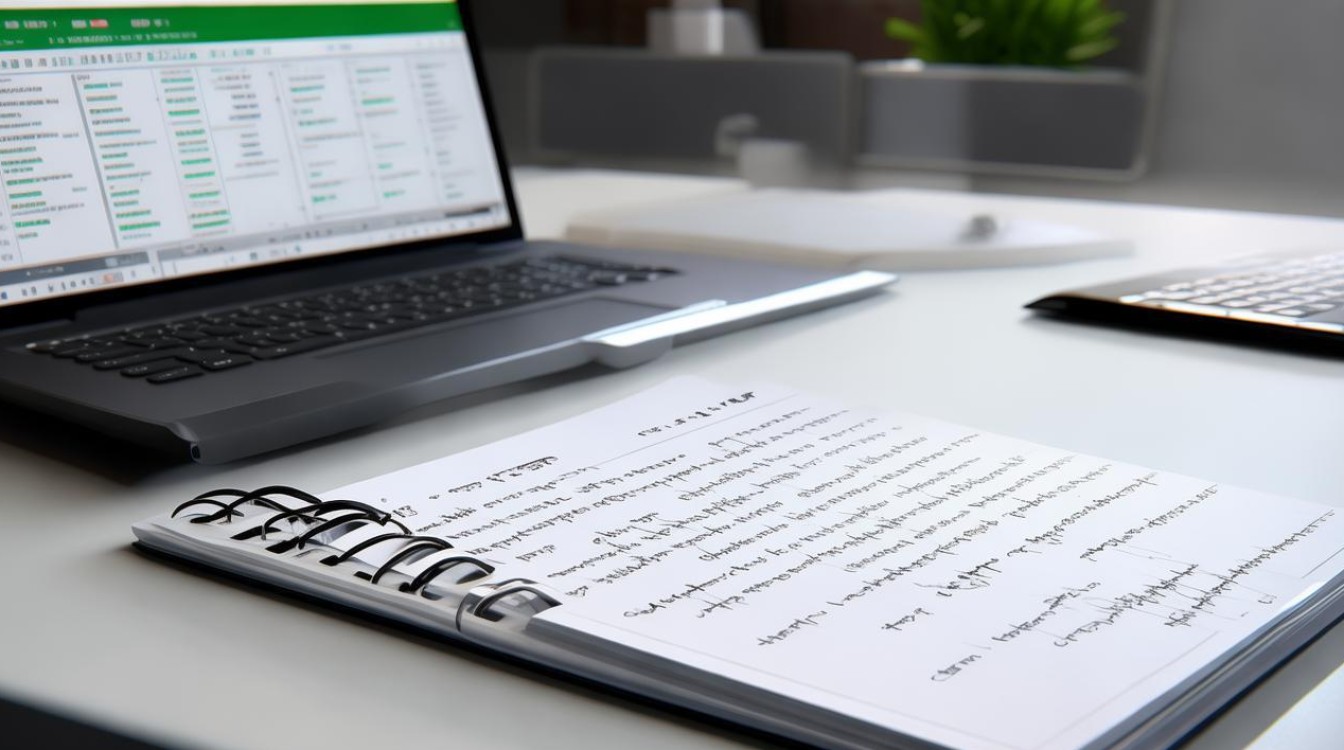
Excel打不开的原因及解决方法
| 原因 | 具体表现 | 解决方法 |
|---|---|---|
| 文件损坏 | 提示“文件已损坏”、“无法识别格式”等错误,内容无法显示。 | 使用Excel自带的“打开并修复”功能:在打开文件时选择“文件”>“打开”,点击“打开”按钮旁的下拉菜单,选择“打开并修复”。 尝试使用第三方修复工具,如Stellar Repair for Excel或DataNumen Excel Repair。 从备份中恢复文件,或联系专业数据恢复服务。 |
| 软件版本不兼容 | 新版Excel创建的文件在旧版中无法打开,提示格式不兼容。 | 升级Excel至最新版本,确保与文件格式兼容。 在原文件中另存为低版本格式(如.xls而非.xlsx)。 |
| 插件或加载项冲突 | 启动时卡死、崩溃或弹窗报错。 | 进入安全模式:按Win+R,输入excel /safe,禁用可疑插件。在Excel中依次选择“文件”>“选项”>“加载项”,取消勾选冲突的COM加载项。 |
| 文件路径或权限异常 | 提示“没有权限访问该文件”或“找不到指定路径”。 | 检查文件所在硬盘分区是否可读写,调整共享与用户权限。 避免使用过长路径或特殊字符命名文件。 |
| 病毒感染或安全软件限制 | 文件被杀毒软件隔离、误删或加密。 | 运行杀毒软件全盘扫描,清除病毒。 将Excel添加到杀毒软件的白名单。 |
| 磁盘空间不足 | 提示“该文件可能是只读的,或者你要访问的位置是只读的”。 | 清理磁盘空间,删除无用文件或使用磁盘清理工具。 检查Excel临时文件目录(如 C:\Users\[用户名]\AppData\Local\Microsoft\Excel),删除临时文件。 |
| 文件扩展名错误 | 文件后缀被修改为非Excel格式(如.txt或.xml)。 | 右键点击文件,选择“重命名”,将扩展名改回.xlsx或.xls。 |
| 防病毒软件干扰 | 文件被误判为威胁,阻止打开。 | 暂时禁用防病毒软件,或将Excel文件添加到白名单。 |
常见问题与解答(FAQs)
为什么Excel文件突然提示“文件已损坏”?
文件损坏通常是由于保存过程中断电、传输中断或病毒感染导致的,可以尝试以下方法:

- 使用Excel的“打开并修复”功能;
- 用第三方工具修复文件;
- 从备份中恢复文件。
如果文件完全无法修复,可能需要重新创建或寻求专业数据恢复服务。
如何判断是否是插件冲突导致Excel无法打开?
插件冲突的表现包括启动时卡死、弹窗报错或特定文件无法打开,解决方法:
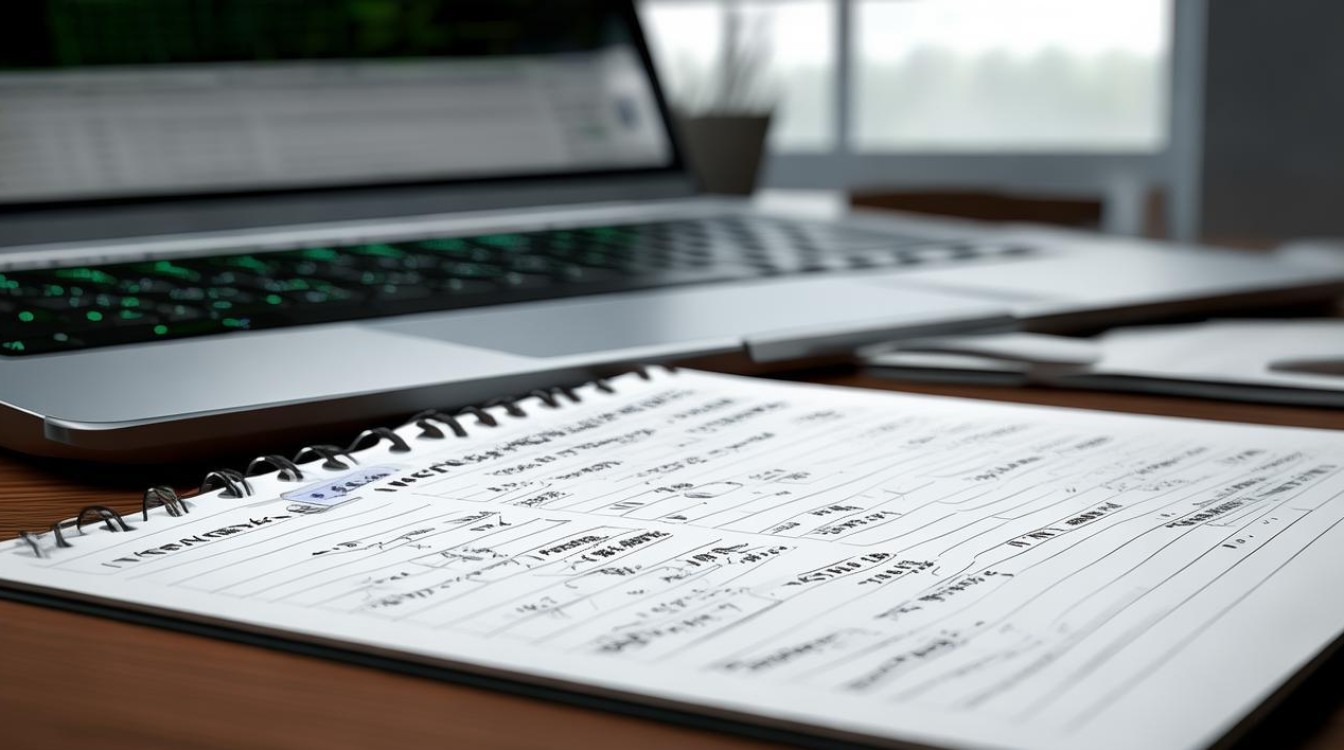
- 进入安全模式(按
Win+R输入excel /safe),若正常则说明是插件问题; - 在Excel中禁用所有COM加载项,逐个启用以定位冲突插件。
版权声明:本文由 数字独教育 发布,如需转载请注明出处。







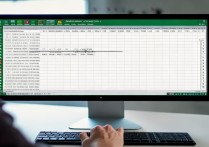





 冀ICP备2021017634号-12
冀ICP备2021017634号-12
 冀公网安备13062802000114号
冀公网安备13062802000114号